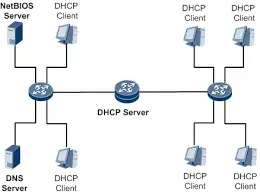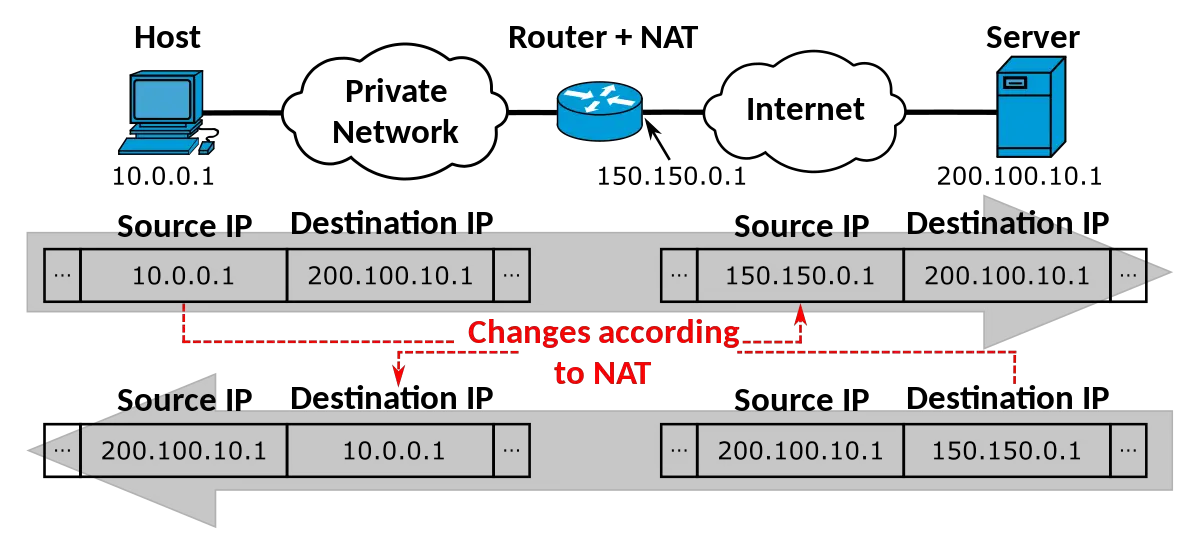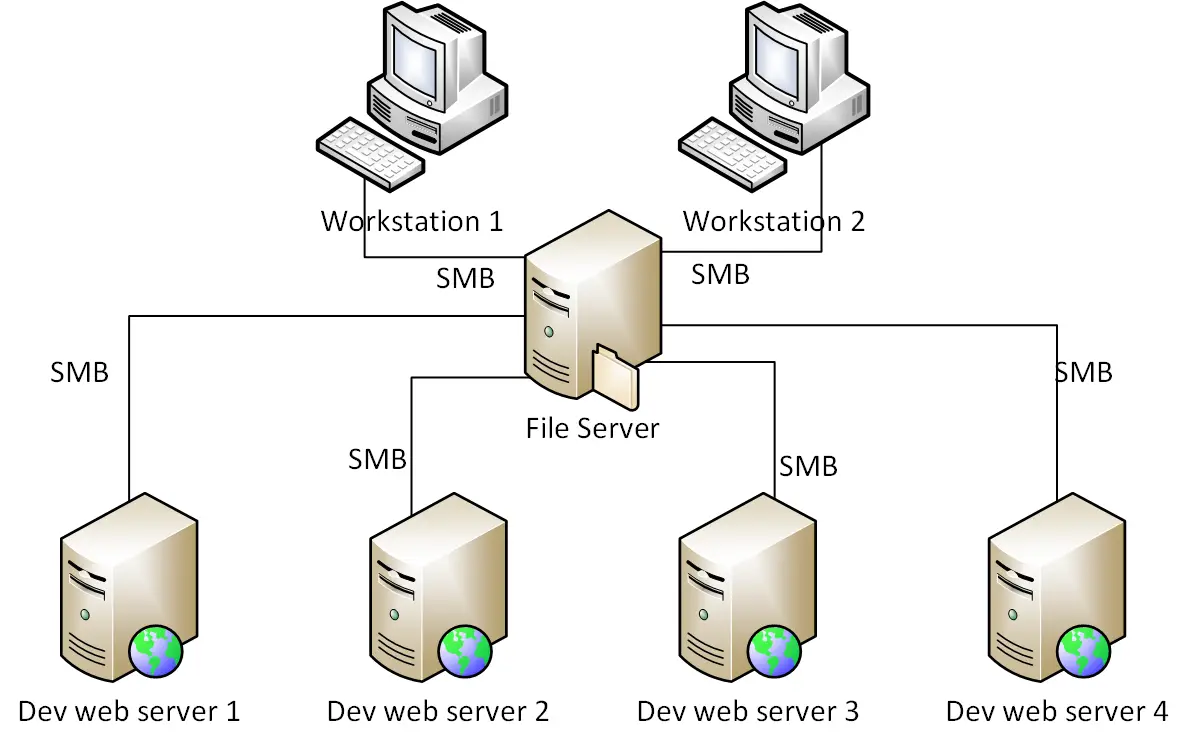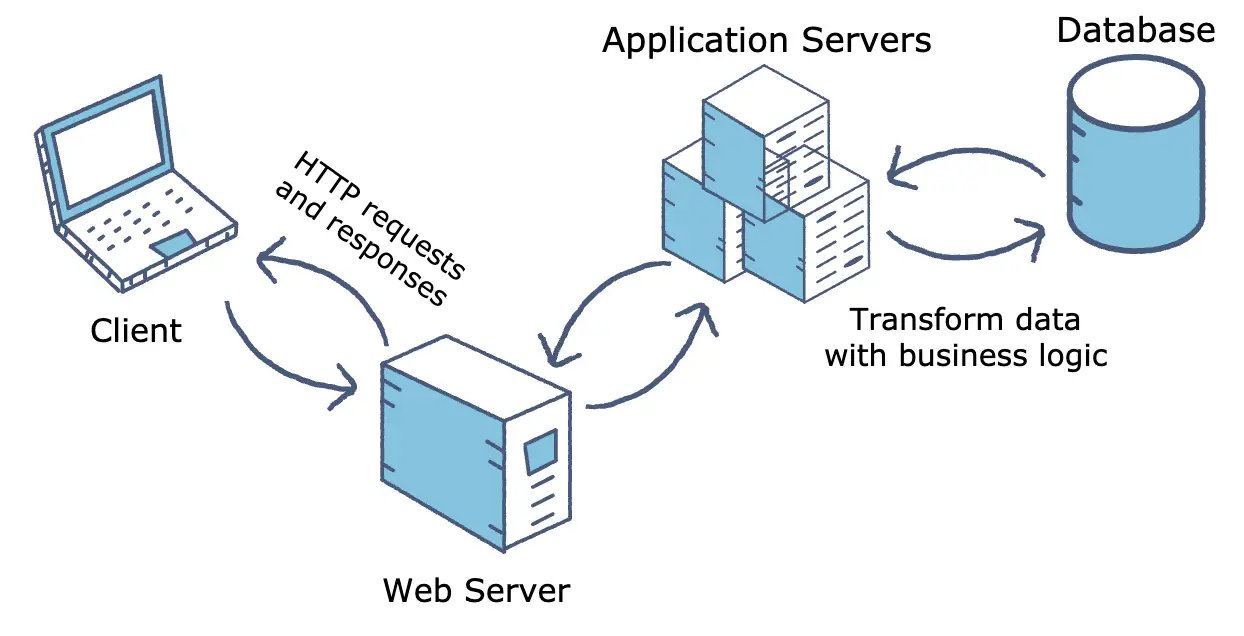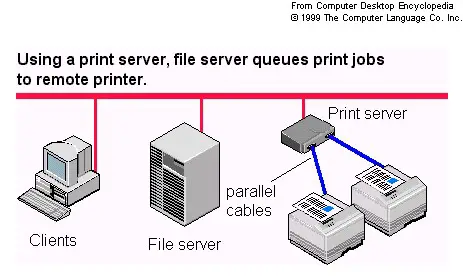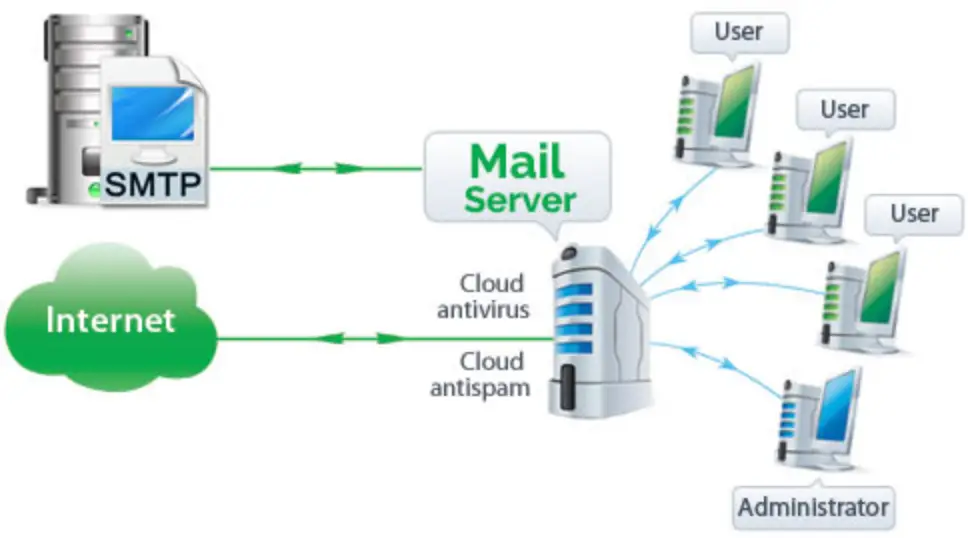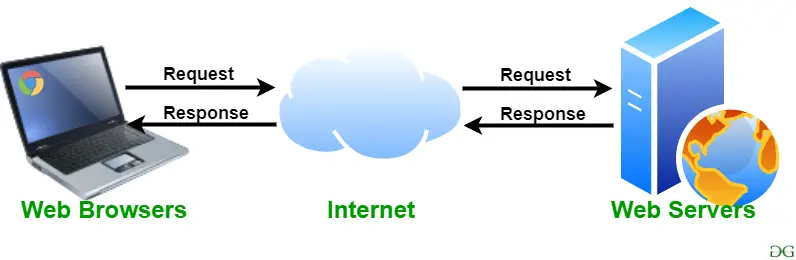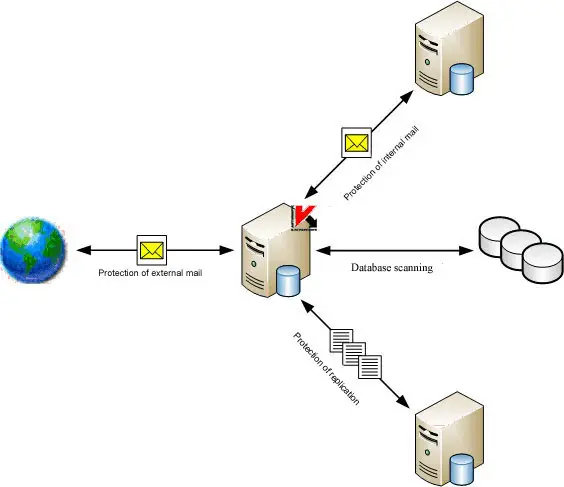فيما يتعلق بموقع الويب الخاص بك، فإن استخدام نطاق واحد على عدة خوادم يمكن أن يكون تحدًا مثيرًا. يبدو أن لديك نطاقًا رئيسيًا يُعرف باسم “mydomain.com”، وتحتاج إلى توجيه عدة أجهزة خوادم تابعة له.
أحد الحلول الفعّالة هو استخدام تسجيلات DNS لتوجيه الطلبات إلى الخوادم المناسبة. بدايةً، قم بإعداد تسجيلات A (عنوان) لنقاط النطاقات الفرعية التي تريد استخدامها، مثل “app.mydomain.com” و “appadmin.mydomain.com”. هذه التسجيلات يمكن أن توجه إلى عناوين IP لخوادمك في AWS EC2.
من الناحية البرمجية، يمكنك التحكم في الإعدادات البرمجية لخدمات البريد الإلكتروني من أجل تجنب تحذيرات “cannot verify email origin”. يجب عليك تكوين تسجيلات SPF (Sender Policy Framework) و MX (Mail Exchange) الخاصة بنطاقك. تُستخدم تسجيلات SPF للتحقق من مصدر البريد الإلكتروني وتحديد الخوادم المسموح بها لإرسال رسائل نيابة عن نطاقك. بينما تُستخدم تسجيلات MX لتحديد الخوادم التي يجب توجيه البريد إليها لنطاقك.
لإنشاء تسجيلات SPF و MX، يجب عليك الوصول إلى لوحة تحكم النطاق الخاصة بك في موفر النطاق أو موفر خدمة DNS، ومن ثم إضافة التسجيلات المناسبة وتكوينها بشكل صحيح.
باختصار، يمكنك تحقيق هدفك باستخدام تسجيلات DNS لتوجيه النطاقات الفرعية إلى الخوادم المناسبة، وضبط تسجيلات SPF و MX لضمان تسليم رسائل البريد الإلكتروني بشكل صحيح.
المزيد من المعلومات

بالطبع، دعنا نعمق أكثر في تفاصيل الحلول والمعلومات المتعلقة بتكوين نطاقك وضبط خوادم البريد الإلكتروني.
أولاً، فيما يتعلق بتوجيه النطاقات الفرعية إلى خوادم EC2 الخاصة بك، يمكنك استخدام تسجيلات CNAME لتوجيه “app.mydomain.com” و”appadmin.mydomain.com” إلى عناوين الـ EC2 الخاصة بك. يكفي إضافة تسجيل CNAME يشير إلى عنوان الـ EC2 لكل نطاق فرعي.
على سبيل المثال، يمكن أن يكون لديك تسجيل CNAME مثل:
- app.mydomain.com CNAME ec2-instance-1.amazonaws.com
- appadmin.mydomain.com CNAME ec2-instance-2.amazonaws.com
حيث “ec2-instance-1.amazonaws.com” و”ec2-instance-2.amazonaws.com” هما عناوين الـ EC2 الخاصة بك.
ثانياً، بالنسبة لمشكلة تحذيرات “cannot verify email origin”، يُفضل تكوين تسجيلات SPF بشكل صحيح. يمكنك إضافة تسجيل SPF إلى نطاقك يُحدد الخوادم المسموح بها لإرسال البريد نيابة عن نطاقك. على سبيل المثال:
arduinomydomain.com IN TXT "v=spf1 include:_spf.greengeeks.com include:_spf.yourawsdomain.com -all"
حيث “_spf.greengeeks.com” هو نطاق الـ SPF الخاص بـ GreenGeeks و”_spf.yourawsdomain.com” هو نطاق الـ SPF الخاص بـ AWS EC2.
ثالثًا، تكوين تسجيلات MX لضبط توجيه البريد. يمكنك إضافة تسجيل MX يشير إلى خادم البريد الرئيسي الذي تستخدمه في GreenGeeks. مثال:
mydomain.com IN MX 10 mail.greengeeks.com
حيث “mail.greengeeks.com” هو خادم البريد الرئيسي.
يرجى مراجعة توثيق مزودي الخدمة الخاصين بك لضمان أنك تستخدم القيم الصحيحة لكل تسجيل.
بهذه الطريقة، يمكنك تحقيق هدفك في استخدام نطاق واحد على عدة خوادم وتجنب مشكلات التحذير في البريد الإلكتروني.